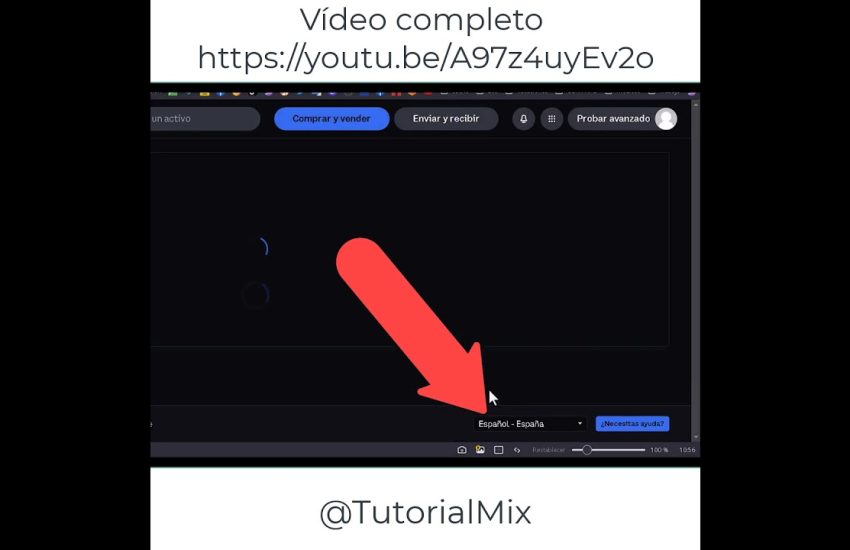<iframe width=»580″ height=»385″ src=»https://www.youtube.com/embed/zV7g3ks_Z10?rel=0&cc_load_policy=1&hl=es» frameborder=»0″ allowfullscreen>
Optimiza tu declaración de impuestos con criptomonedas: Genera un informe en Coinbase y Cointracking
Vídeo completo declarar #criptomonedas: https://youtu.be/A97z4uyEv2o en el #borrador de la #declaraciondelarenta
Este vídeo no es asesoramiento y puede contener errores.
En este video, te enseñaré cómo generar un informe en Coinbase en formato CSV para facilitar la declaración de tus criptomonedas. Aprenderemos a descargar el informe desde Coinbase y luego importarlo a Cointracking, una herramienta útil para calcular y organizar tus transacciones. Recuerda consultar con un asesor fiscal para asegurarte de cumplir con todas las regulaciones fiscales y presentar una declaración precisa. ¡No te preocupes, te guiaré en cada paso!
Para generar un informe en formato CSV en Coinbase y luego importarlo a Cointracking para declarar tus criptomonedas, sigue estos pasos:
1. Inicia sesión en tu cuenta de Coinbase.
2. Haz clic en la pestaña «Cuentas» o «Accounts» en el menú principal.
3. Selecciona la cuenta o cartera que deseas incluir en el informe.
4. Haz clic en el botón «Transacciones» o «Transactions» en la parte superior de la página.
5. Ajusta los filtros de fecha para el período que deseas incluir en el informe.
6. Desplázate hacia abajo hasta que veas la lista de transacciones y busca el enlace o botón para descargar el informe en formato CSV.
7. Haz clic en el enlace o botón de descarga y guarda el archivo CSV en tu computadora.
Una vez que hayas descargado el informe en formato CSV desde Coinbase, puedes importarlo a Cointracking siguiendo estos pasos:
1. Inicia sesión en tu cuenta de Cointracking (o crea una cuenta si aún no tienes una).
2. En la página principal de Cointracking, busca y haz clic en la opción «Importar» o «Import» en el menú principal.
3. Selecciona Coinbase como la plataforma de origen.
4. Haz clic en el botón «Seleccionar archivo» o «Choose file» para buscar y cargar el archivo CSV que descargaste desde Coinbase.
5. Una vez cargado el archivo, Cointracking procesará las transacciones y generará un informe detallado con información fiscal.
Es importante tener en cuenta que Cointracking ofrece una variedad de funciones y opciones para ayudarte a calcular y organizar tus transacciones de criptomonedas. Puedes explorar estas opciones en Cointracking y adaptar el informe según tus necesidades específicas antes de presentar tu declaración de impuestos.
Recuerda que, aunque esta información puede servirte como guía general, siempre es recomendable consultar con un asesor fiscal o experto en criptomonedas para asegurarte de cumplir con las regulaciones fiscales y presentar una declaración precisa y correcta.
#DeclaraciónCriptomonedas #Coinbase #Cointracking #ImpuestosCriptomonedas #InformesFiscales
source
Si quiere puede hacernos una donación por el trabajo que hacemos, lo apreciaremos mucho.
Direcciones de Billetera:
- BTC: 14xsuQRtT3Abek4zgDWZxJXs9VRdwxyPUS
- USDT: TQmV9FyrcpeaZMro3M1yeEHnNjv7xKZDNe
- BNB: 0x2fdb9034507b6d505d351a6f59d877040d0edb0f
- DOGE: D5SZesmFQGYVkE5trYYLF8hNPBgXgYcmrx
También puede seguirnos en nuestras Redes sociales para mantenerse al tanto de los últimos post de la web:
- Telegram
Disclaimer: En Cryptoshitcompra.com no nos hacemos responsables de ninguna inversión de ningún visitante, nosotros simplemente damos información sobre Tokens, juegos NFT y criptomonedas, no recomendamos inversiones